PhotoshopCS5入门级详细抠图步骤
1、首先,我们点击左上角菜单栏中的文件,打开你要抠图的图片。
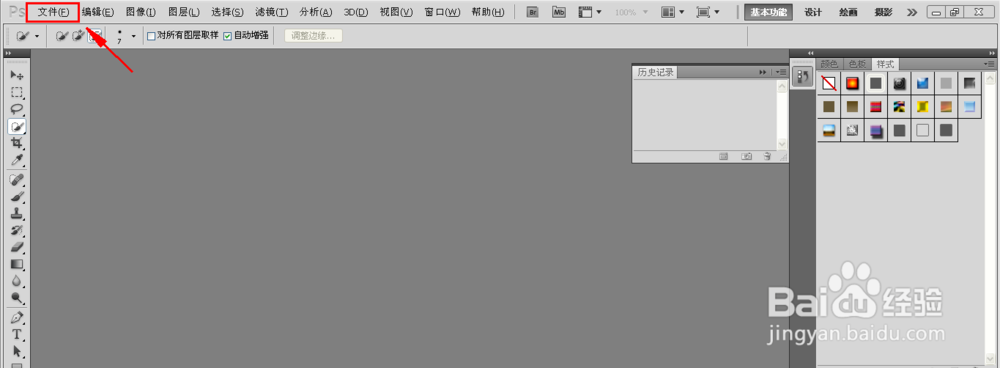
2、打开以后,我们要做的是在右下角图层处的图片点击右键,选择【复制图层】

3、这时候我们选择左边的晃瓿淀眠【快速选择工具】,选择后,我们按住鼠标左键选择你要抠图的区域,当选择完成后会出现虚线的边框,这些封闭的边框内容就是你抠图的区域。


4、点击右下角红圈处的【添加矢量蒙版】

5、同时还需要关闭背景处的小眼睛,如图所勾画的地方,这时候你可以看见图片背景成为马赛克式。到此处基本已经完成抠图

6、这时候我们点击菜单栏的文件,打开你需要把抠图添加到的图片。如图


7、在原图处(即图中美女)的马赛克地方,点击右键,选择【复制图层】,这时候会弹出对话框,目标文档选择你打开的图片同名,确定后抠图部分已经到新的图片中。


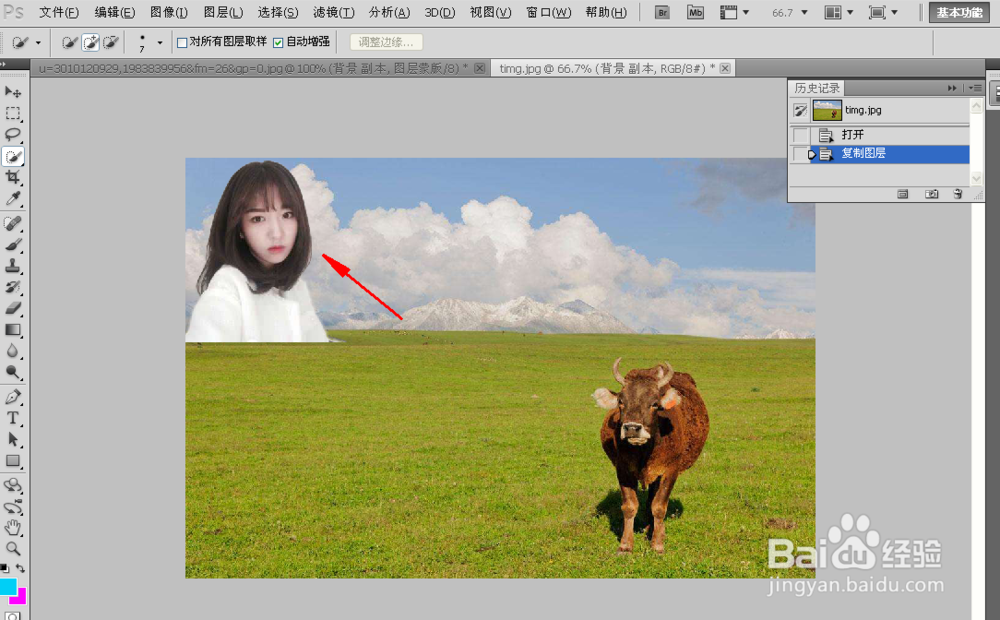
8、我们按Ctrl键可以移动抠图到自己想要的地方,按Ctrl+T则可以对图片进行大小调节。
